Aussi étonnant que cela puisse paraître, l’envoi de SMS groupés avec un smartphone Android se révèle bien plus compliqué qu’il n’y paraît. La faute revient au système de gestion de message fourni par défaut. Son interface est loin d’être un modèle d’ergonomie et oblige l’utilisateur à jongler avec les menus. Seule solution, optez pour un autre programme dédié à la gestion des SMS ou de MMS.
Messenger, la nouvelle application de gestion de SMS
Faut bien l’avouer l’application Hangouts sensée remplacer le gestionnaire de SMS et de MMS fourni par défaut n’a pas connu le succès espéré. Conscient de cet échec, Google a été contraint de revoir sa copie et de sortir une nouvelle application de messagerie. C’est ainsi qu’est née Messenger. Si vous avez la chance de posséder un smartphone sous Android 5, celle-ci est installée par défaut. Pour les autres il faudra l’installer. Rassurez-vous l’application Messenger est gratuite.
Comment envoyer des SMS groupés
A l’inverse d’une application comme Hangouts, Messenger gère uniquement l’envoi et la réception des SMS et MMS. La visio ou la VoIP ne font pas partie de ses attributions. Vous ne pourrez pas lancer une conversation à trois depuis cette application par exemple. Peu importe, avec son interface intuitive, elle est capable en quelques clics d’envoyer un SMS à plusieurs contacts.
- Cliquez sur ce lien pour télécharger Google Messenger sur votre téléphone
- Lancez ensuite l’application de gestion de SMS et de MMS
- Appuyez sur le bouton Menu puis sur Application SMS par défaut
Google Messenger est désormais votre application de messagerie par défaut. Vous pourrez l’utiliser à la place de votre ancien gestionnaire de messages. Voyons maintenant comment envoyer des SMS groupés avec Messenger.
- Une fois sur Messenger, cliquez sur le bouton créer un nouveau SMS
- Appuyez sur le bouton Ajouter contacts
- Cochez ensuite les correspondants auxquels vous souhaitez envoyer votre message
- Validez par la touche OK
- Maintenant que vos contacts sont sélectionnés, vous allez pouvoir rédiger votre message
- Une fois celui-ci terminé, cliquez sur la flèche située à droite du champ « Entrez le message texte » pour l’envoyer.
Vous pouvez si vous le souhaitez ajouter une image ou une courte séquence vidéo à votre message. Attention toutefois, certains opérateurs facturent l’envoi de MMS (hors forfait). Renseignez-vous avant.
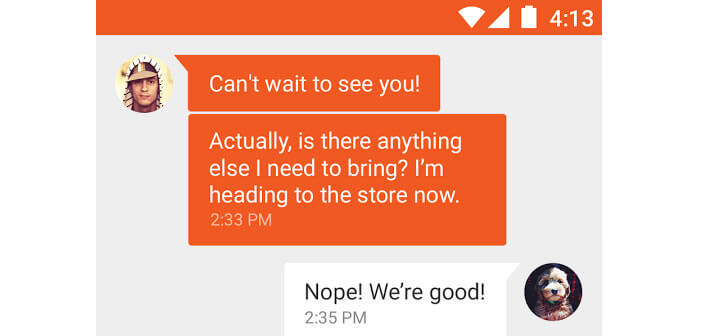
34 commentaires
Bonjour,
Merci pour le tuto !
Ca marche pour + de 10 SMS ? Merci
Bonjour Flo,
Lances ton application SMS. Cliques sur le bouton paramètres et décoches l’option limite SMS de 10 à 200.
Si ça ne fonctionne pas tu peux toujours essayer d’installer une autre application pour gérer l’envoi de tes SMS.
La limite peut-être également fixé par ton opérateur mobile.
Bonjour,
Est-ce que le destinataire du message doit avoir installé Messenger pour recevoir le message ou bien le reçoit-il sur son application installé par défaut?
Remerciements
Bonjour Berryman,
Ca fonctionne avec toutes les applications de messagerie.
Tes correspondants recevront un SMS sur l’application qu’ils utilisent habituellement pour gérer ce type de messages.
Tout est entièrement transparent pour eux. ne s’pet pas qu’il s’agit d’un envoi groupé.
Bonjour Jimmy,
Si mes correspondants doivent me répondre, est-ce que leur réponse sera « rattachée » au SMS initial (style conversation).
Miguel
Bonjour Miguel
La réponse apparaîtra dans la bulle de discussion de votre correspondant.
En tous las cas c’est comme cela qu’apparaissent les réponses de mes messages groupés.
J’ai les contacts en Word, je veux envoyer à plusieurs personnes en 1 clic, ils ne sont pas dans mes contacts, avec hisuite ca va aller? Comment faire??
Alian!
Bonjour Aline,
Je ne comprends pas très bien ce que vous voulez faire.
Le logiciel HiSuite est une application pour sauvegarder le contenu de votre smartphone vers un ordinateur.
Pourriez-vous être plus précise.
Bonsoir
est il possible de créer un groupe de contacts car j’ai à envoyer des mails tous les mois au même personne , (réunion pour une association) ou faut il a chaque fois les rajouter manuellement.
Merci par avance.
Daniel
Bonjour Daniel,
Effectivement si vous avez l’habitude d’envoyer régulièrement des messages à un même groupe de personnes, il serait plus judicieux de créer un groupe de contacts. Vous trouverez dans ce tutoriel tous les détails pour réaliser ce type d’opération
https://www.prodigemobile.com/tutoriel/creer-groupes-contacts-android/
Bonjour,
Je n’arrive pas à envoyer des MMS de groupe (notamment des photos à plusieurs contacts en même temps)
Voici le message qui apparaît
« Pour envoyer, ce message, accédez aux paramètres et remplacez l’option « messagerie de groupe » existante par « MMS de groupe »
Je ne trouve pas de menu « paramètres de sms » ??
Pouvez-vous m’aider ?
Par avance merci
Bonjour Caro,
Vous ne précisez pas dans votre commentaire le nom de l’application de messagerie que vous utilisez sur votre smartphone. Si c’est Android Messages, il faut cliquer dans paramètres puis dans paramètres avancés . Normalement tout en haut vous allez voir apparaitre l’option messagerie de groupe. Cliquez dessus et sélectionnez l’option envoyer une réponse par MMS à tous les destinataires (MMS groupé).
Merci de votre aide, j’ai le même problème que Caro, dans paramètres avancées, je n’ai que téléchargement auto des MMS (activé). Téléchargement auto des MMS en itinérance (activé) et le reste parle des accusés de réception.
Je ne trouve pas l’option messagerie de groupe.
Merci de m’aider si vous le pouvez.
Bonjour Marie-France,
Pourriez-vous nous dire quelle application de messagerie utilisez-vous ?
Bonsoir,
Même difficulté avec sur un Sony Xperia xz1. Dans Android Messages, avec Android 8 Oreo dans paramètres/avancés, pas de ligne messagerie de groupe… !
Bonjour
Moi aussi j’ai le même problème, j’utilise la messagerie d’origine.
J’ai un Sony xz1.
Merci d’avance
bonjour Noël et Sandrine,
Depuis la mise à jour Android Nougat impossible d’envoyer des messages groupés sur différents modèles Xperia.
La gestion des groupes a été tout simplement supprimé. D’après le SAV de Sony c’est à cause d’Android 7. Bref… passons.
Désormais pour créer un groupe, il faut ouvrir l’application Contacts puis sélectionner une personne. Appuyez sur l’icône en forme de crayon puis sur l’intitulé autres champs. Cliquez ensuite sur créer un groupe. Donnez un nom à votre groupe et validez en appuyant sur le bouton enregistrer.
Pour ajouter un contact dans un groupe:
Ouvrez la page de présentation de votre contact
Cliquez sur le bouton en forme de style
En bas de la fenêtre sélectionnez l’option autres champs
Sélectionnez le groupe dans lequel vous souhaitez ajouter votre contact.
Bonjour,
J’ai activé Messenger comme application sms par défaut. Je vois mes contacts mais pas mais groupe de contact. Je cherche à envoyer un MMS à un groupe de contacts. Pourquoi n’ai-je pas accès à mes groupes de contacts existant ?
Bonjour Tintin,
Quelle est la marque et le modèle de votre téléphone ? Je sais qu’il existe quelques problèmes sur les Xperia de Sony.
C’est un Galaxy S4. Je voudrais utiliser mes groupes de contacts existants sur contact sans les être obligé de faire une nouvelle liste Messenger.
Bonjour Tintin,
Le seul moyen que j’ai trouvé pour contourner le problème que vous évoqué c’est de procéder ainsi.
Ouvrez votre application Contact.
Cliquez sur le bouton Menu et sélectionnez dans la rubrique Libellé le groupe auquel vous souhaitez envoyé un message groupé
Cliquez ensuite sur l’icône en haut à droite (3 points)
Sélectionnez l’option envoyer un message
Choisissez dans la liste l’application Messages
Saisissez votre texte
Bonjour et merci Handmade
Créer un groupe de contacts pour un MMS ponctuel, c’est lourd. Je vais voir si je trouve une application « tierce » pour contourner
Bonjour Noël,
J’utilisais il y’a quelques mois l’application Textra SMS. Celle-ci disposait d’une superbe messagerie MMS de groupe. Je ne sais pas si la fonctionnalité est toujours présente. A vérifier
Bonjour,
Sur mon nouveau smartphone, la messagerie SMS/MMS est MESSENGER.
Autant j’arrive à envoyer le même SMS à plusieurs contacts, autant cela m’est impossible pour les MMS.
Je suis obligé de les envoyer contact par contact.
J’ai le message suivant : Pour envoyer ce message, accédez aux paramètres et remplacez l’option « Messagerie de groupe » existante par « MMS de groupe.
Je ne trouve pas cette rubrique dans les Paramètres.
Merci pour votre aide
Bien cordialement
Bonjour Cerf,
Lances l’application Messenger sur ton téléphone puis cliques sur le bouton Paramètres. Si ton téléphones est dual-sim sélectionnes la puce avec laquelle tu te connectes à internet (4G). Dans la nouvelles fenêtres tout en haut tu vas trouver l’option Messages groupés. Cliques sur cette option puis coches la case MMS groupé et fais un test.
Normalement tu devrais pouvoir envoyé tes MMS à plusieurs destinataires.
Re bonjour,
Sur mon nouveau smartphone Moto E4 Plus, la version Android est la 7.1.1 Nougat.
Est-il possible et comment s’il vous plaît, d’enregistrer des conversations téléphoniques ?
En effet, contrairement à avant, sur l’interface de la téléphonie, je ne trouve pas d’icône pour enregistrer.
Merci à nouveau à tous pour votre aide.
Bien cordialement
Re bonsoir Cerf,
A ma connaissance aucun smartphone ne propose d’option pour enregistrer une conversation téléphonique. Tu avais quoi comme téléphone auparavant ? Ceci dit rien t’empêche de télécharger une application pour effectuer ce type de tâche. Tu trouveras ton bonheur ici avec en prime un didacticiel pour apprendre à maitriser l’application sur le bout des doigts.
https://www.prodigemobile.com/tutoriel/enregistrer-appel-mobile-android/
Bonjour,
Je suis stagiaire dans une association et je dois envoyer des SMS à plus de 100 contacts (environ 150). Je voudrais le faire avec Hangouts mais les contacts ne sont pas encore enregistrés dans le téléphone en question et je voudrais savoir si je dois enregistrer toute la centaine de contacts un par un ou bien s’il y’a un autre moyen plus facile de les enregistrer ?
Merci de votre retour
Bonjour Anne
Je te conseille de te connecter au compte Google utilisé pour gérer Hangouts depuis un ordinateur. Tu vas dans Gmail et tu copies colle tous les contacts dans le répertoire téléphonique. Si la fonction synchronisation est bien activée sur le smartphone les contacts vont apparaître automatiquement dans l’application Contacts.
Puis tu vas ensuite créer un groupe ou une liste de diffusion en suivant ces conseils : https://www.prodigemobile.com/tutoriel/creer-liste-diffusion-gmail/
Normalement tu n’auras plus qu’à rédiger ton texte puis de sélectionner ton groupe. Attention il se peut que ton opérateur bloque l’envoi. Renseignes-toi pour savoir s’il autorise le publipostage et quelle est la limite d’envoi.
Bonjour
Est-on obligé de mettre Messenger comme Application SMS par défaut pour que les personnes reçoivent les SMS groupés sur leur messagerie quelle qu’elle soit ?
Merci de votre réponse.
Olivier
Bonjour Olivier,
Pas besoin. La plupart des applications de messagerie gère l’envoi de SMS groupés. J’imagine que l’auteur de ce tutoriel a pris l’application Messenger de Google car c’est la plus connue et la plus utilisée. D’ailleurs la plupart des fabricants l’installent par défaut sur leurs appareils. Si tu préfères utiliser un autre outil pour gérer tes SMS, ca ne devrait pas poser de problèmes.
Bonjour
Mon besoin semble différent. J’ai une liste de numéro mobile de clients, environ 2000, sur une page Word. Je veux envoyer un même sms à tous ces numéros pour les avertir d’un changement d’adresse. Comment puis je procéder sans avoir à créer les fiches contact de chacun d’eux ??
Bonjour Sauveur,
Le smartphone n’a pas été pensé pour envoyer en masse des SMS groupés. Dépassé une petite dizaine de contacts, il est préférable de s’orienter vers un service web spécialisé dans ce type d’exercice. Ca fonctionne comme ça.
Tu te connectes à ton compte. Tu importes ta liste de contacts, tu composes ton message et le système se charge d’envoyer automatiquement ou en différé tous tes messages. Evidemment le mailing SMS est payant.
Bonjour,
J’avais un soucis concernant les MMS groupés via Google messages avec impossibilité d’envoyé une image groupée et j’ai trouvé cette solution.
Si cela peut aider quelqu’un … 🙂
cliquez sur votre icones Messages , vous avez ensuite la liste de vos message et contacts ,
cliquez sur l’icone en haut à droite à coté de la loupe.
Menu Selectionner un compte : allez dans « Parametres de l’application Message » ensuite en bas du menu allez dans « Paramètres avançées » puis dans Messages Groupées et changer de « SMS à large diffusion » à « MMS groupé ».
Voilà
A+